先来看看一个简单模型中,信号线上的不同图标:

信号解析图标
信号解析图标是一个蓝色小叉子。
![]()
先双击信号线,添加信号标签(信号名称),再打开属性对话框,勾选“Signal name must resolve to signal object”。

选中该选项后,信号线的名称前面就会显示信号解析图标:
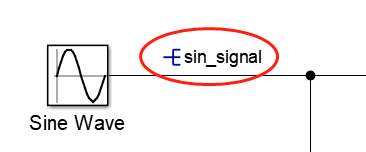
说明
信号解析图标只表示信号的 Signal name must resolve to signal object 属性处于启用状态。不能通过此图标看出信号是否已真正解析,而且对于未启用 Signal name must resolve to signal object 属性的隐式解析信号,也不会显示此图标。
参考资料
显示信号属性
https://ww2.mathworks.cn/help/simulink/ug/displaying-signal-properties.html#brk9t6k-1
数据记录图标
在信号属性中选中“Log signal data”就会显示数据记录图标。

也可以选中信号线,然后在快捷菜单中使能:

也可以使用菜单:Simulation => Output => Log Selected Signals to Workspace

测试点图标
选中属性中的“Test point”,则会显示测试点图标。

注:如果同时选中了“Log signal data”,则只会显示数据记录图标。
可视化信号图标
打开方法:
1,选中信号线,出现三个点:

2,选择“Stream Signals”

3,信号线上会显示可视化信号图标。

也可以先选择信号线,再点击工具栏上的“Stream Selected Signals to Data Inspector”。

或者在菜单中:Simulation => Output => Stream Selected Signals to Data Inspector:

查看器图标
选中信号线,点击右键,选择菜单:Create & Connect Viewer => Simulink => Scope

即可增加Scope查看器。相当于Floating Scope(浮动示波器)。

参考资料
Scope 模块和 Scope Viewer 概述
https://ww2.mathworks.cn/help/simulink/ug/simulation-data-display-and-capture-using-scopes.html